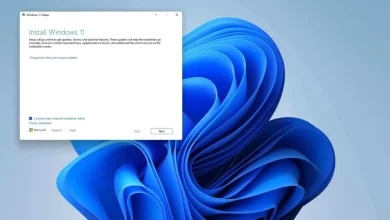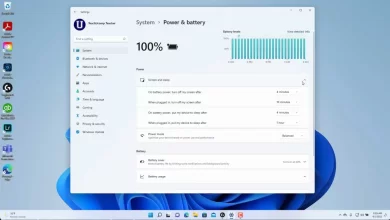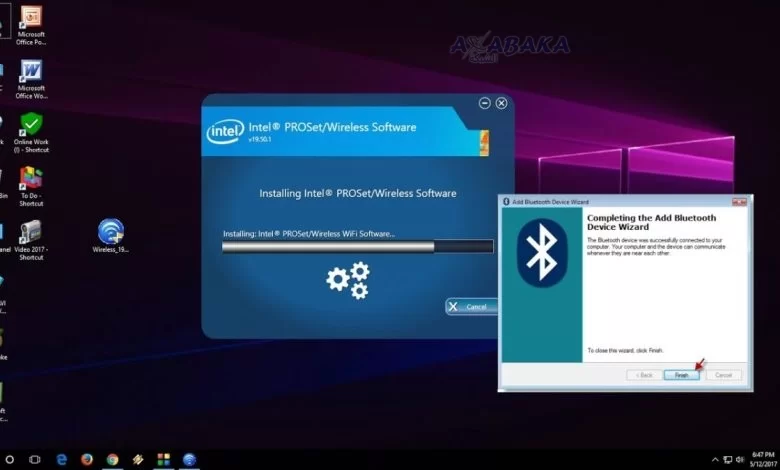
تتنوع الطرق التي يمكن من خلالها توصيل جهاز الكمبيوتر بالبلوتوث، خاصة لو كان نظام التشغيل لك هو الويندوز 11، حيث تتمكن من اختيار الطريقة الأفضل والأسهل لك، والتي تكون عن طريق إتباع عدد من الخطوات التي سنشرح في المقال، ومن خلال السطور التالية سنتعرف معا على كيفية تمكين بلوتوث على نظام التشغيل ويندوز 11 وتوصيل الجهاز؟ فتابعونا.

كيفية تمكين بلوتوث على نظام التشغيل ويندوز 11 وتوصيل الجهاز؟
لو كنت من المستخدمين للويندوز من الإصدار الجديد 11، وتتساءل عن كيفية تمكين بلوتوث على نظام التشغيل ويندوز 11 وتوصيل الجهاز؟، فيمكنك ذلك من خلال عدد من الطرق التي يمكنك تحديد ما يناسبك منها، وإتباع الخطوات الخاصة به.
أولا: تشغيل البلوتوث من خلال بحث الويندوز
- في البداية يجب عليك أن تقوم بالضغط على زر الويندوز في لوحة المفاتيح، والتي من خلالها يتم تشغيل قائمة Start.
- بشريط البحث اكتب Bluetooth and other devices، ومن ثم اضغط خانة Open.
- تأكد من كون خانة التشغيل البلوتوث على جهازك مفعله.
- وبذلك تكون قد قمت بالتشغيل البلوتوث على الكمبيوتر.
تسريع ويندوز 11 وأفضل اعدادات ويندوز 11 للقضاء على بطء الجهاز
ثانيا: مركز العمل للبلوتوث التابع للويندوز 11
تعد تلك الطريقة هي الأكثر استخداما، خاصة من قبل الأشخاص الباحثين عن كيفية تمكين بلوتوث على نظام التشغيل ويندوز 11 وتوصيل الجهاز؟، ويكون هذا عن طريق الخطوات التالية:
- من خلال النقر على زر الذي يحمل علامة الويندوز على لوحة المفاتيح، ويكون معه بالتزامن الزر A، يتم فتح مركز الصيانة.
- بمجرد أن تقوم بالضغط على علامة البلوتوث، يتم تفعيلها فورا.
- حدد الجهاز الذي تريد أن تقوم بتوصيله علي الكمبيوتر، وبذلك تكون قد قمت بعملية التفعيل للبلوتوث وتوصيله بنجاح.
ثالثا: تفعيل البلوتوث من خلال إعدادات الويندوز
وعن كيفية تمكين بلوتوث على نظام التشغيل ويندوز 11 وتوصيل الجهاز؟، في حال كانت الطرق السابق ذكرها لا تناسبك، فيمكنك أن تقوم بالتفعيل من خلال الإعدادات التابعة للويندوز، وذلك كما سنقوم بذكرها فيما يلي:
- انقر على ويندوز من الـ Keyboard، وفي شريط البحث اكتب Settings، ومن ثم انقر Enter.
- اضغط على خانة open، والتي من خلالها ستجد عدد من الخيارات التي تضغط منها على بلوتوث.
- تأكد من أن الخانة الخاصة بالبلوتوث تم تفعيلها.
رابعا: تفعيل البلوتوث من خلال لوحة التحكم
إن لم تستطيع أن تقوم بتفعيل الخانة التابعة للبلوتوث، وذلك من خلال الطرق التي شرحناها في المقال كما وضحنا سابقا، ولازلت تتسائل عن كيفية تمكين بلوتوث على نظام التشغيل ويندوز 11 وتوصيل الجهاز؟، فيمكنك أن تتبع الخطوات الآتية:
- عليك بداية أن تقوم بالضغط على زر ويندوز + R من خلال لوحة المفاتيح.
- تظهر لك خانة الطلب السريع، والتي يمكن عن طريقها من كتابة الامر والبحث عنه بشكل سريع، وكل ما عليك هو أن تقوم بكتابة ncpa.cpl، وبذلك يتم تحويلك لصفحة الإعدادات.
- ستجد الخانة الخاصة بالبلوتوث على يمين الشاشة، حدد الخانة واضغط كليك يمين، ومن ثم Enable.
- ادخل بعدها على Control panel، وقم بإختيار الايقونات الكبيرة كطريقة لعرض الخانات، ويكون ذلك بالوقوف على Category، وحدد Large Icon.
- بذلك تكون تمكنت من تشغيل البلوتوث على الجهاز.
- وتقوم بتوصيل أي جهاز على الكمبيوتر، فيكون عن طريق ايقونة device and prints، وحدد الجهاز المراد توصيله.

خامسا: تفعيل البلوتوث من خلال مدير الجهاز
ما عليك في تلك الطريقة البسيطة، حال أردت أن تتعرف على كيفية تمكين بلوتوث على نظام التشغيل ويندوز 11 وتوصيل الجهاز؟، إلا أن تقوم بالاتباع للخطوات التي نشرحها فيما يلي:
- بداية قم بالنقر على زر الويندوز مع زر حرف R، وبعدها اكتب في خانة البحث device manager، ومن ثم اضغط على زر Enter.
- يظهر لك قائمة بها العديد من الخيارات، قم باختيار بلوتوث، والتي عند النقر عليها يظهر لك خيار Realtek Bluetooth Adapter.
- بالوقوف على الخيار السابق الذي ظهر لك، اضغط على كليك يمين، ستجد Enable Device.
- بعد قيامك بخطوة الضبط للإعدادات، حتى يتم تفعيلها على الجهاز، قم بإعادة تشغيله من خلالها عمل Restart.
خطوات إقران الجهاز من خلال البلوتوث بالكمبيوتر
بعدما تعرفنا من خلال ما سبق في المقال، وبشرح مبسط عن الخطوات التي تستطيع اتباعها، عن كيفية تمكين بلوتوث على نظام التشغيل ويندوز 11 وتوصيل الجهاز؟، سنتعرف سويا عن خطوات توصيل أي جهاز بالكمبيوتر من خلال Bluetooth، والتي تكون كما يلي:
- قم بالنقر على زر Windows، وعندئذ قم بكتابة Blue tooth and other devices setting، في خانة البحث التي تظهر لك.
- من ثم اضغط على Open، وذلك حتى تتمكن من توصيل البلوتوث على الجهاز الجديد الذي تريد استخدامه.
- سيظهر لك نافذة، من خلالها ستجد Add device، والتي يمكن عن طريقها أن تقوم بإدراج الجهاز.
- بمجرد أن يتم العثور على الجهاز الذي تريد توصيله، اضغط على اسمه.
- ستتم عملية التوصيل بين الجهاز المستخدم والكمبيوتر، وبعدها اضغط على Done.
خطوات فصل الجهاز الذي تم توصيله من خلال البلوتوث بالكمبيوتر
بعدما تناولنا معا عزيزي القارئ على كيفية تمكين بلوتوث على نظام التشغيل ويندوز 11 وتوصيل الجهاز؟، سنشرح لك أيضا الخطوات التي يمكنك أن تقوم والاسترشاد بها، وذلك في حال أردت أن تقوم بفصل الجهاز المتصل بالكمبيوتر، وهي كما يلي:
- قم بتشغيل الإعدادات الخاصة بالويندوز، وذلك عن طريق الضغط على زر Windows + I، من لوحة المفاتيح.
- اكتب Setting في خانة البحث، ومن ثم فتح.
- على يمين النافذة التي تظهر لك، تجد أيقونة Bluetooth and devices.
- بالضغط عليها يظهر لك خانة الأجهزة.
- عندما تقوم بالضغط على خانة Devices، ستجد جميع الأجهزة التي تم توصيلها على الكمبيوتر، قم بتحديد الجهاز الذي تريد فصله، ومن ثم اضغط على النقاط الثلاثة التي تظهر لك على يسار الشاشة.
- تجد الخيار بفصل الجهاز اضغط عليه.
- يتم التأكيد على طلبك بنعم أو لا، لو كنت متأكد من رغبته في فصل الجهاز ستختار نعم.
- بذلك تكون قمت بفصل الجهاز عن الكمبيوتر، مع إبقاء البلوتوث في وضع التشغيل.
نصائح عند تفعيل البلوتوث على الكمبيوتر بنظام تشغيل ويندوز 11
- هناك بعض أجهزة الكمبيوتر يكون التفعيل للبلوتوث بها من خلال النقر على زر Fn، وهو الزر الموجود بجوار الويندوز في لوحة المفاتيح.
- في بعض الحالات قد يواجه الشخص مشكلة عدم ظهور البلوتوث، ذلك يكون نتيجة عدم تفعيله على الكمبيوتر، بالإضافة إلى كونه لم يقم بخطوات إقران الجهاز المراد توصيله.
- عليك أن تتأكد من كون الجهاز يدعم البلوتوث، وذلك حتى تتمكن من توصيل الأجهزة به.
وفي ختام المقال نكون قد تعرفنا سويا على كيفية تمكين بلوتوث على نظام التشغيل ويندوز 11 وتوصيل الجهاز؟، والتي تتنوع حتى تتناسب مع جميع الأشخاص، بحيث تختار الطريقة الأسهل التي تتمكن من تطبيقها، من خلال إتباع عدد من الخطوات البسيطة، والتي تساعدك في تفعيل البلوتوث لجهازك، بالإضافة إلى كيفية فصل الجهاز، وعدد من الإرشادات التي تساعدك في التشغيل.